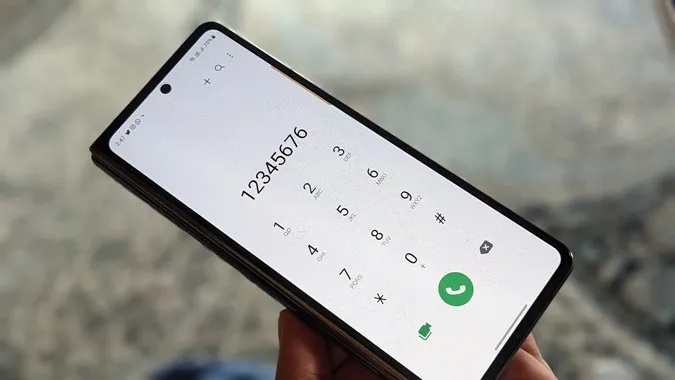Undrar du, ”Varför tillåter min Samsung-telefon mig inte att ringa eller ta emot samtal?” Tja, det kan finnas många skäl till det. Du kanske befinner dig i ett dåligt nätområde, du kanske har valt fel mobilnät eller läge, eller så måste du använda en föråldrad version av Samsung One UI på din telefon. Oavsett orsaken ska det här inlägget hjälpa dig. Låt oss kontrollera olika sätt att fixa Samsung Galaxy-telefoner som inte kan ringa eller ta emot samtal.
1. Starta om din telefon
Om du inte kan ringa eller ta emot samtal från din Samsung Galaxy-telefon är det första du måste göra att starta om telefonen. Ibland bör denna enkla fix lösa ditt problem utan att ändra någon annan inställning.
2. Kontrollera nätverk
Därefter måste du kontrollera om du har ett nätverk eller inte. Chansen är stor att det inte finns något mobilnät i ditt område och det är därför du inte kan ringa eller ta emot samtal från din Samsung-telefon. Leta efter nätverksikonen i statusfältet. Antalet staplar återspeglar nätverkets kvalitet. Ju högre siffra, desto bättre kvalitet får du.
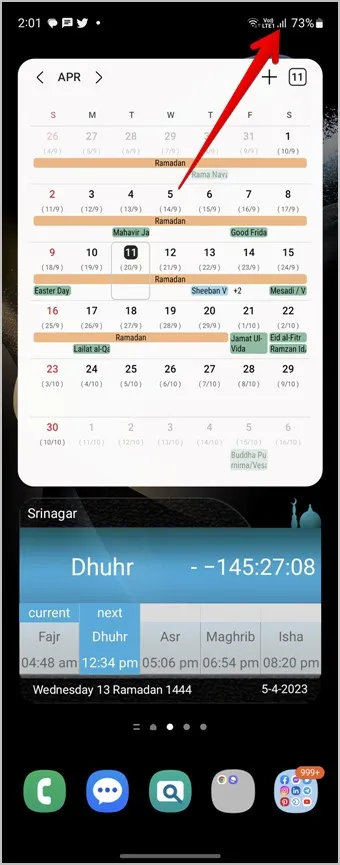
3. Kontrollera mobilabonnemang
Vissa mobilnät begränsar både utgående och inkommande samtal om giltighetstiden för ditt mobilabonnemang har löpt ut (kontantkort) eller om du inte har betalat månadsräkningarna (abonnemang). Se därför till att du har betalat alla avgifter och att du har ett fungerande mobilabonnemang.
4. Stäng av flygplansläget
Du kanske av misstag har aktiverat flygplansläge aka Flight-läge på din Samsung-telefon och det är därför du inte kan ringa eller ta emot samtal på din telefon. För de ovetande stänger flygplansläget av alla nätverksrelaterade tjänster på din telefon inklusive mobilnätet.
Gå till Inställningar > Anslutningar och stäng av reglaget bredvid Flygläge. Om du inte kan stänga av det, lär dig hur du fixar Samsung Galaxy-telefonen fastnat i flygplansläge.
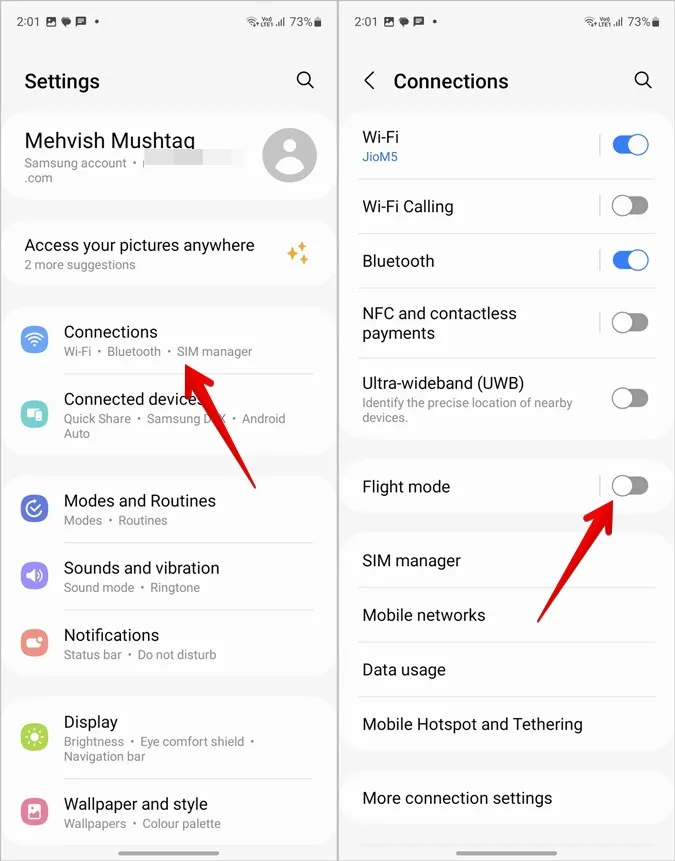
5. Rensa cacheminnet och data för telefonappen
En annan fruktbar fix som har hjälpt många användare att fixa Samsung-telefonen som inte kan ringa eller ta emot samtal är att rensa cache och data i Samsung Phone-appen.
Följ dessa steg för att göra det:
1. Öppna Inställningar på din Samsung Galaxy-telefon.
2. Gå till appar.
3. Bläddra ner och tryck på Telefon.
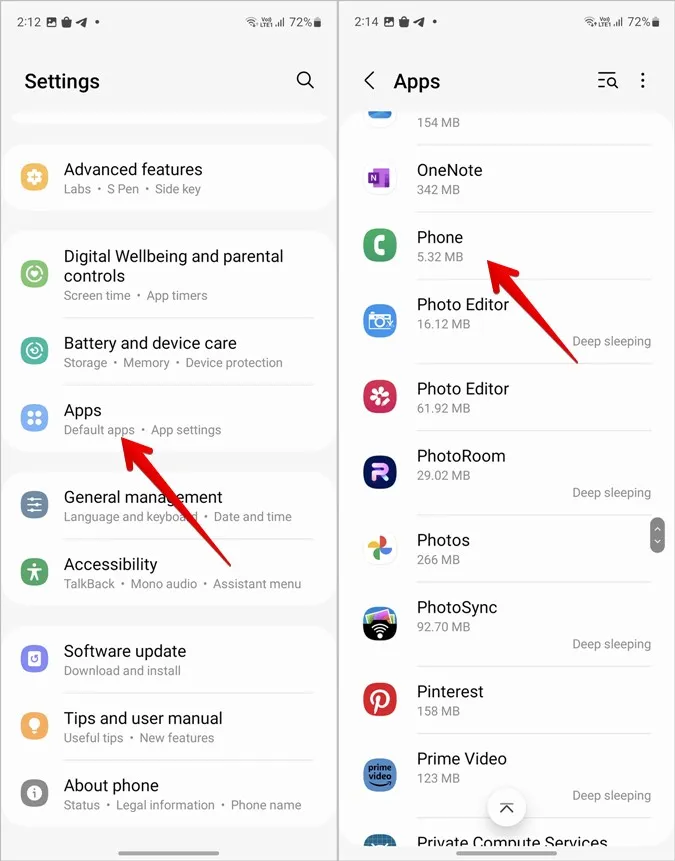
4. Gå till Lagring och tryck på knapparna Rensa cache och Rensa data. Starta om din telefon. Observera att om du rensar cacheminnet eller data i telefonappen raderas inga data eller filer från din telefon. Det tar bara bort tillfälliga cachefiler. Alla anpassningar som du har gjort av inställningarna i telefonappen kommer dock att återställas efter att du har rensat data.

6. välj nätverksoperatör
Du kan bara ringa eller ta emot samtal om ditt SIM-kort är inställt på den nätverksoperatör som har utfärdat ditt SIM-kort. Du måste kontrollera och välja samma nätverk i inställningarna för nätverksoperatör. Vanligtvis gör din Samsung-telefon detta automatiskt, men du bör kontrollera det manuellt för att vara på den säkra sidan.
1. Öppna Inställningar på din telefon.
2. Gå till Anslutningar följt av Mobilnät.
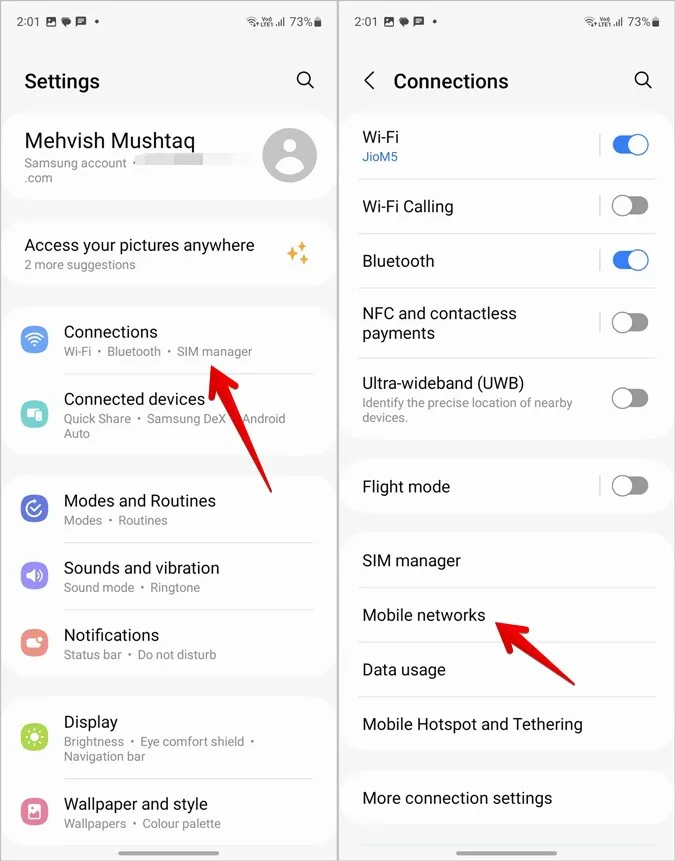
3. Tryck på Nätoperatörer. Välj din operatör. Det säkraste och bästa alternativet är att låta telefonen välja nätverk automatiskt. För att göra det aktiverar du vippknappen bredvid Välj automatiskt.
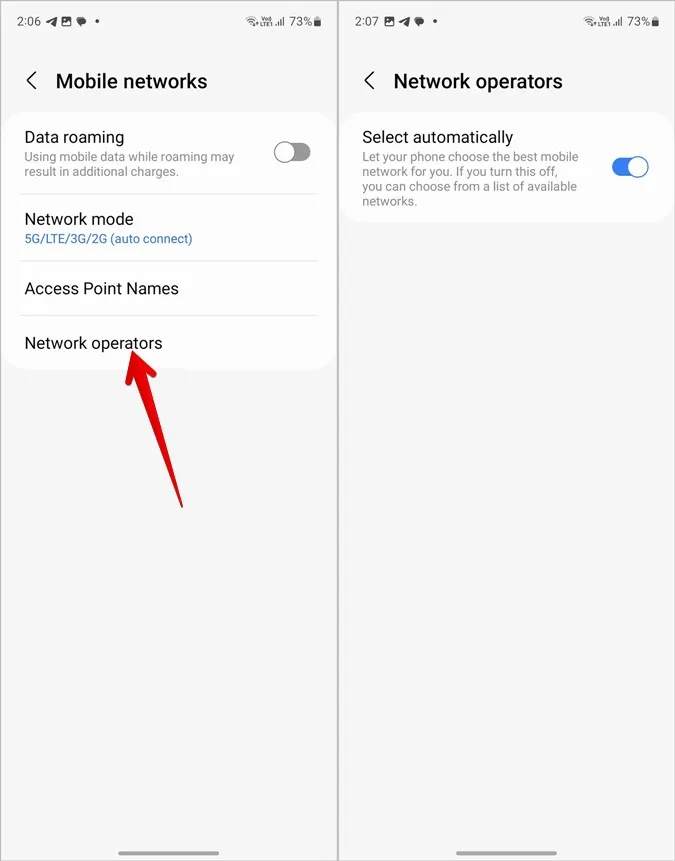
4. Starta om din Samsung Galaxy-telefon.
7. Ändra nätverksläge
Förutom rätt nätverksoperatör måste din telefon också använda det kompatibla nätverksläget (5G, LTE, 4G). Vissa nätoperatörer stöder t.ex. inte längre 3G. Så om din Samsung-telefon är inställd på 3G kommer du inte att kunna ringa eller ta emot samtal.
Följ dessa steg för att ändra nätverksläget på din Samsung Galaxy-telefon:
1. På din Samsung Galaxy-telefon, gå till Inställningar > Anslutningar > Mobilnät.
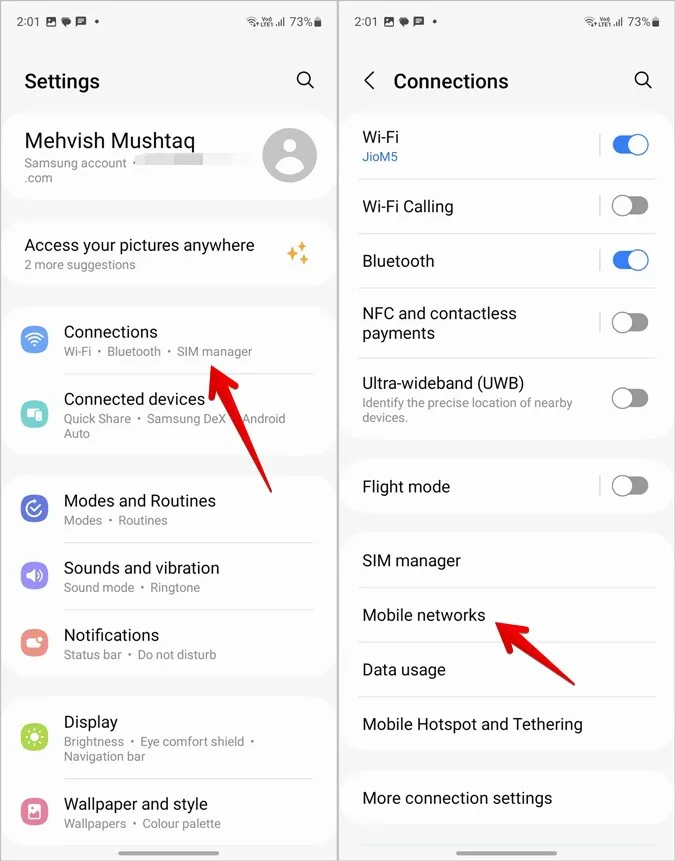
2. Tryck på Nätverksläge. Välj rätt läge. Det säkraste alternativet är att välja det senaste som säger auto connect.
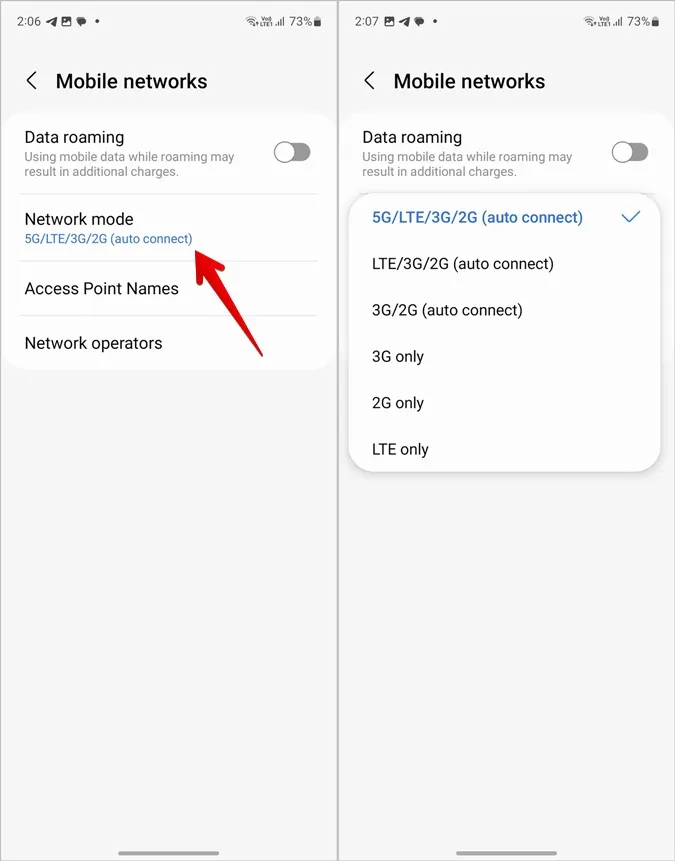
8. Stäng av Wi-Fi-samtal
Ibland gör vissa nya funktioner mer skada än de gör nytta. Wi-Fi-samtal är en av dem, särskilt när det påverkar vanliga samtal. Om Wi-Fi-samtal är aktiverat på din Samsung-telefon måste du stänga av det för att åtgärda problemet med kan inte ringa eller ta emot samtal på din Samsung-telefon.
Gå till Inställningar & gt; Anslutningar och stäng av växeln bredvid Wi-Fi-samtal.
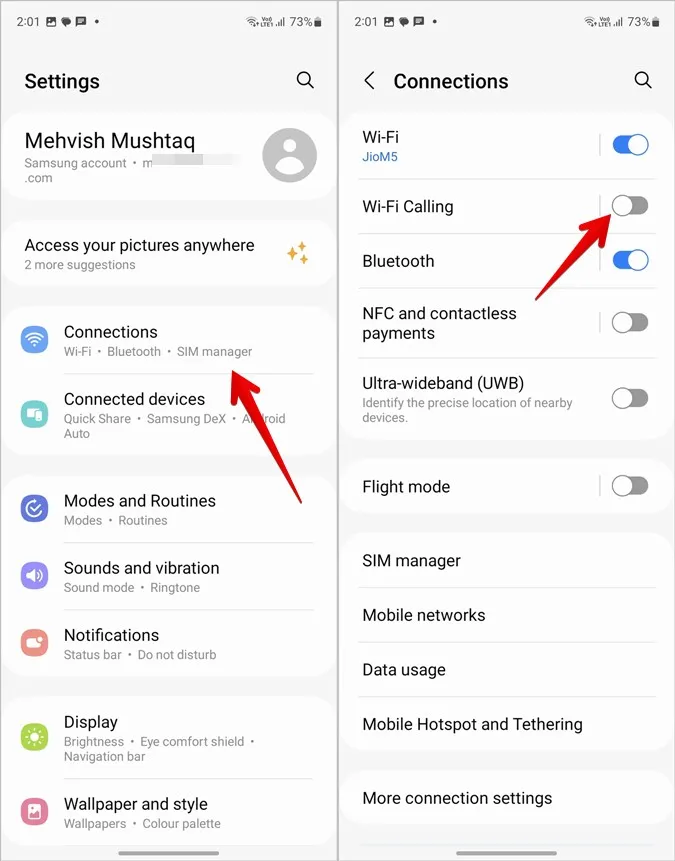
9. Uppdatera programvaran
Många gånger är det en föråldrad version av OneUI som gör att din Samsung Galaxy-telefon inte kan ringa eller ta emot samtal. Du måste uppdatera OneUI-programvaran till den senaste versionen när den är tillgänglig.
För att kontrollera om det finns en tillgänglig uppdatering, gå till Inställningar > Programuppdatering > Hämta och installera.
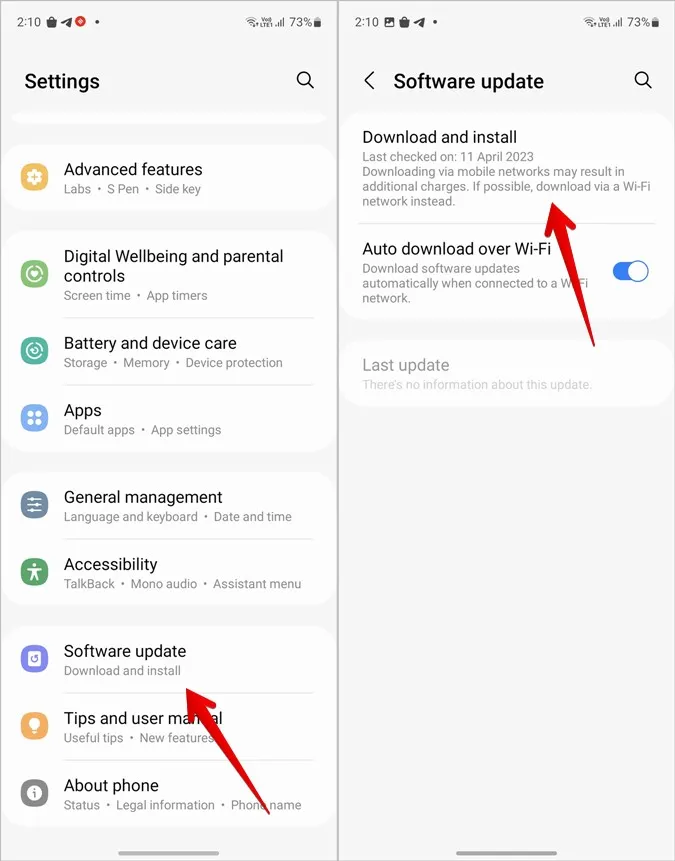
10. Sätt i SIM-kortet igen
Om ovanstående korrigeringar inte hjälpte bör du ta bort SIM-kortet från din Samsung Galaxy-telefon och sätta tillbaka det. Precis som omstart är den här lösningen också känd för sin magi när det gäller att fixa nätverksrelaterade problem.
Tips: Lär dig hur du fixar Samsung Galaxy-telefonen som inte ringer.
11. Återställ nätverksinställningar
Slutligen, om du fortfarande inte kan ringa eller ta emot samtal från din Samsung Galaxy-telefon, är det dags att återställa nätverksinställningarna. Om du gör det återställs alla nätverksinställningar till standardvärdena. Det betyder att dina sparade Wi-Fi-nätverk, ihopparade Bluetooth-enheter etc. kommer att raderas. Ingenting kommer dock att hända med dina data eller filer på din telefon.
1. Gå till Inställningar > Allmän hantering > Återställ på din Samsung-telefon.
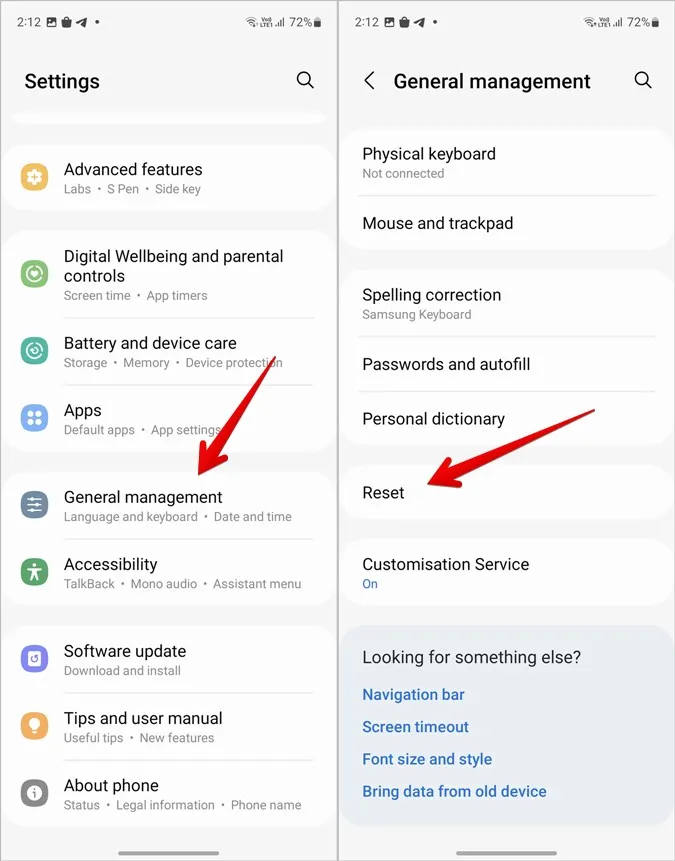
2. Tryck på Återställ nätverksinställningar.
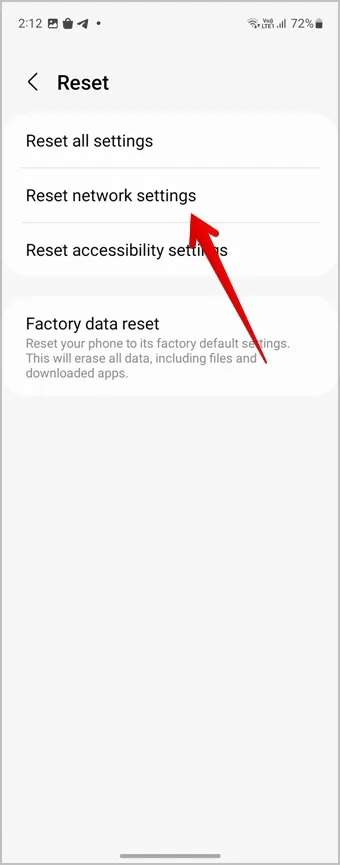
Proffstips: Om återställning av nätverksinställningar också misslyckades bör du försöka återställa alla inställningar på din telefon.
Vanliga frågor och svar
1. Vad ska jag göra om du inte får samtal från ett nummer?
Om du inte får samtal från ett visst nummer kan du ha blockerat numret. Om du vill avblockera ett nummer öppnar du Samsung Phone-appen och trycker på ikonen med tre punkter högst upp. Välj Inställningar och gå till Blockera nummer. Ta bort det blockerade numret från listan. Se hur du blockerar skräppostsamtal på Samsung Galaxy-telefoner.
2. Var finns samtalsinställningarna på Samsung Galaxy-telefonen?
I appen Samsung Phone trycker du på ikonen med tre punkter följt av Inställningar. Här hittar du olika samtalsinställningar.
Tring Tring
När du kan ringa och ta emot samtal från din Samsung Galaxy-telefon kan du lära dig hur du ändrar samtalsbakgrunden på Samsung-telefoner. Kolla också in intressanta sätt att svara på samtal på Samsung Galaxy-telefoner.